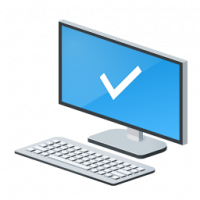ตรวจสอบเวอร์ชันของ DirectX ที่ติดตั้งใน Windows 10
วิธีตรวจสอบเวอร์ชันของ DirectX ที่ติดตั้งใน Windows 10
DirectX คือชุดของไดรเวอร์และส่วนประกอบที่ช่วยให้ซอฟต์แวร์ใน Windows (ส่วนใหญ่เป็นเกม) สามารถทำงานโดยตรงกับฮาร์ดแวร์วิดีโอและเสียง DirectX ปรับปรุงประสิทธิภาพของเกมด้วยการเร่งความเร็วมัลติมีเดียในการ์ดแสดงผล อุปกรณ์เสียง และฮาร์ดแวร์อื่นๆ
DirectX จำเป็นสำหรับเกม Windows จำนวนมาก เกมบางเกมอาจต้องใช้ DirectX เวอร์ชันเฉพาะ โดยที่เกมอาจไม่เริ่ม หรือทำงานไม่ถูกต้อง
ต่อไปนี้คือเวอร์ชัน DirectX เริ่มต้นที่มาพร้อมกับ Windows บางเวอร์ชัน
เวอร์ชัน DirectX เริ่มต้นใน Windows
Windows 10
-
DirectX 12เป็นเวอร์ชันเริ่มต้นที่มีอยู่ใน Windows 10 รับโดยอัตโนมัติผ่าน Windows Update. Microsoft ไม่มีแพ็คเกจแบบสแตนด์อโลนสำหรับ DirectX เวอร์ชันนี้
Windows 8, RT, 8.1, เซิร์ฟเวอร์ 2012 และเซิร์ฟเวอร์ 2012 R2
-
DirectX 11.1ได้รับการติดตั้งล่วงหน้าใน Windows 8, Windows RT และ Windows Server 2012 คล้ายกับข้างต้น แต่ไม่มีแพ็คเกจแบบสแตนด์อโลน คุณสามารถรับ DirectX เวอร์ชันนี้ผ่านบริการ Windows Update เท่านั้น - DirectX 11.2 ได้รับการติดตั้งล่วงหน้าใน Windows 8.1, Windows RT 8.1 และ Windows Server 2012 R2 ไม่มีแพ็คเกจการอัปเดตแบบสแตนด์อโลนสำหรับ DirectX 11.2 ไม่มีแพ็คเกจแบบสแตนด์อโลน คุณสามารถรับ DirectX เวอร์ชันนี้ผ่านบริการ Windows Update เท่านั้น
เห็นได้ชัดว่าหากต้องการรับ DirectX เวอร์ชันถัดไป คุณจะต้องอัปเกรดระบบปฏิบัติการ (เช่น เป็น Windows 10 สำหรับ DirectX 12)
Windows 7 และ Server 2008 R2
-
DirectX 11.0มีอยู่ใน Windows 7 และ Server 2008 R2 สามารถอัพเกรดเป็น DirectX 11.1 ได้โดยการติดตั้ง Service Pack และแพ็คเกจการอัพเดท -
DirectX 11.1พร้อมใช้งานสำหรับ Windows 7 Service Pack 1 และ Windows Server 2008 RS Service Pack 1 มันมาพร้อมกับการอัปเดตแพลตฟอร์มสำหรับ Windows 7 และ Windows Server 2008(KB2670838).
ไม่มีแพ็คเกจ DirectX แบบสแตนด์อโลนสำหรับคอมโพเนนต์มัลติมีเดียเวอร์ชันเหล่านี้
โพสต์นี้จะแสดงวิธีการ ตรวจสอบเวอร์ชันของ DirectX ถูกติดตั้งใน Windows 10, Windows 8 และ Windows 7
วิธีตรวจสอบเวอร์ชันของ DirectX ที่ติดตั้งใน Windows 10
- กด ชนะ + NS บนแป้นพิมพ์เพื่อเปิดกล่องโต้ตอบเรียกใช้
- พิมพ์
dxdiagลงในช่อง Run แล้วกด เข้า กุญแจ. - บนแท็บระบบของแอป DirectX Diagnostic Tool คุณจะพบบรรทัด เวอร์ชัน DirectX.
คุณทำเสร็จแล้ว!
หมายเหตุ: เครื่องมือ DxDiag (dxdiag) ยังมีอยู่ใน Windows เวอร์ชันเก่าอีกด้วย กล่าวโดยเฉพาะอย่างยิ่ง มีอยู่ใน Windows ทุกรุ่นที่ติดตั้ง DirectX สามารถแสดงรายละเอียดทั้งหมดเกี่ยวกับส่วนประกอบ DirectX และไดรเวอร์ที่มีอยู่ในระบบปฏิบัติการ
นอกจากนี้ หากคุณเรียกใช้ DirectX Diagnostic Tool เป็นครั้งแรก ระบบอาจขอให้คุณทำการตรวจสอบลายเซ็นดิจิทัลของไดรเวอร์ โดยการเลือก ใช่ คุณอาจดูว่าไดรเวอร์มัลติมีเดียทั้งหมดของคุณได้รับการลงนามโดยผู้จัดพิมพ์หรือผู้จำหน่ายหรือไม่ และตรวจสอบความถูกต้องของไดรเวอร์เหล่านั้น